当前位置: 首页 > Win11卡在连接网络界面怎么办?Win11卡在连接网络界面的解决方法
有不少小伙伴在安装Win11新系统的时候卡在了连接网络界面不动了导致没法继续完成安装,那么碰到这种问题应该怎么办呢?下面就和小编一起来看看应该怎么操作吧。
Win11卡在连接网络界面的解决方法
1、首先点击左下角的跳过,直接跳过进入系统但是此时会缺少驱动。
2、然后点击左下角的win图标,打开设置。
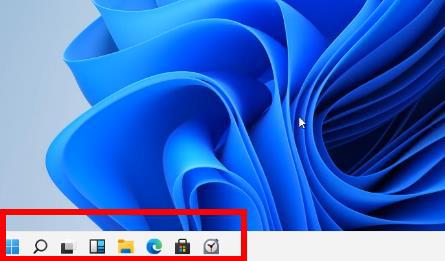
3、然后选择里面的“设备管理器”。
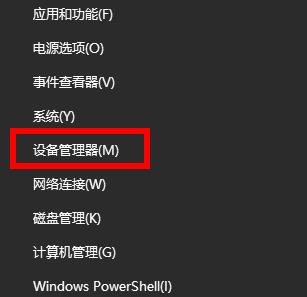
4、进入之后可以看到“显示适配器”选项,点击进入。
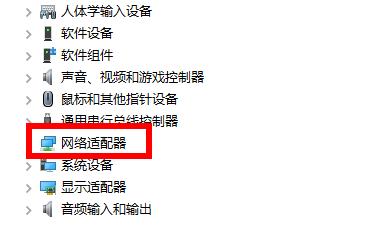
5、右击自己的显卡,然后点击“卸载设备”。
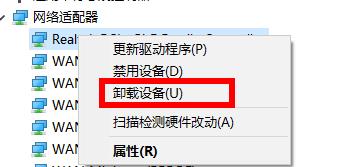
6、卸载完成后重新下载一个驱动进行安装。【驱动总裁下载】
7、最后重启一下电脑就可以解决问题了。
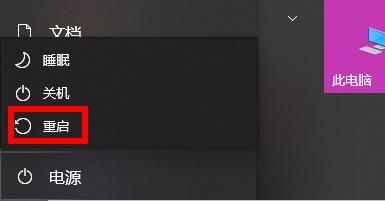

2024-12-10

2024-12-06

2024-12-06

2024-12-10

2024-12-08

2024-12-06

2024-12-06